Vì yêu cầu của Facebook bắt buộc bạn phải có tài khoản mới có thể tạo các App ID, Secret Key. Tạo tài khoản này hoàn toàn không khó, bạn chỉ cần làm theo các hướng dẫn dưới đây là có thể tạo thành công.
Chú ý: Trước đây Facebook yêu cầu đăng ký thành Developer mới có thể tạo mới Facebook Apps nhưng bây giờ bạn chỉ cần đăng ký tài khoản cá nhân sau đó đăng nhập tài khoản và truy cập https://developers.facebook.com là có thể tạo App mới rồi. Nên bạn không cần quan tâm tới đăng ký tham gia Developer nữa.
Dưới đây là các bước tạo Facebook Apps mới:
Bước 1: Add a New App trên My Apps
Trên thanh Menu My Apps > Chọn Create a New App sẽ xuất hiện một cửa sổ Popup, tùy theo bạn muốn tạo App cho ứng dụng nào trên Web hay trên di dộng… Tuy nhiên theo tôi bạn chọn Advanced setup đã được bôi đỏ như hình 02.
Hình 01. Add a New App
Giải thích ý nghĩa điền thông tin trên cửa sổ Create a New App ID
Display Name: Là tên một App bạn muốn tạo
Namespace: Tạo một App duy nhất không có ký tự đặc biệt, nếu trùng phải đổi một namespace khác
Is this a test version of another app: Là dạng ứng dụng để Test, bỏ qua trường này
Type: Chọn lĩnh vực cho App
Sau khi đã điền đầy đủ thông số bạn chọn nút Create App ID > một Popup mới yêu cầu bạn chọn hình ảnh phù hợp để kiểm tra bảo mật -> Chọn Gửi để hoàn tất.
Hình 04. Chọn hình với tính năng kiểm tra bảo mật của Facebook
Bước 2: Lấy App ID và App Secret
Chú ý mã App Secret bạn không được public cho mọi người vì nó liên quan tới tài khoản App ID rất dễ bị haker khai thác vào các mục đích khác. Để lấy mã App Secret nhất chuột vào button Show
Bước 3: Cấu hình thông tin cho App vừa tạo
Bạn cần cấu hình thêm cho 2 trường là App Domains và Contact Email -> Sau đó chọn Save Change để lưu lại thông tin
Bước 4: Kích hoạt App – Status & Review
chọn Yes -> Để kích hoạt ứng dụng vừa tạo
Như vậy, bạn đã tạo Facebook Apps và lấy App ID, Secret Key thành công rồi đó

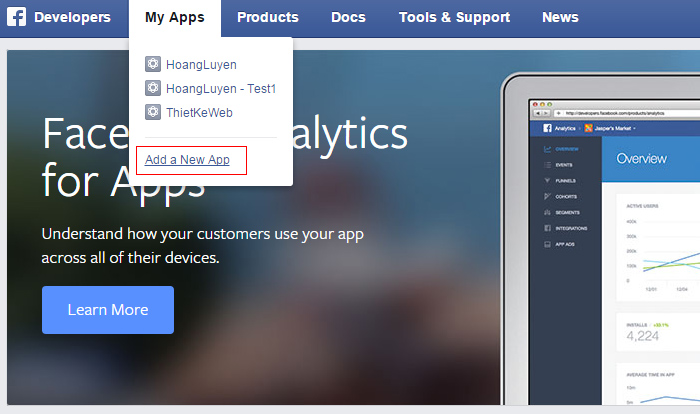
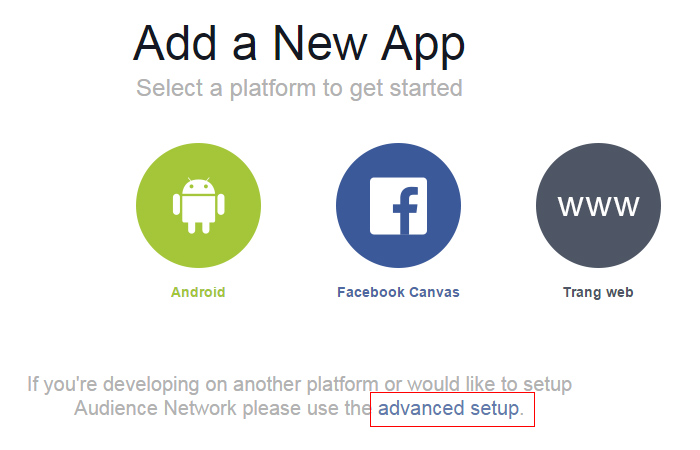
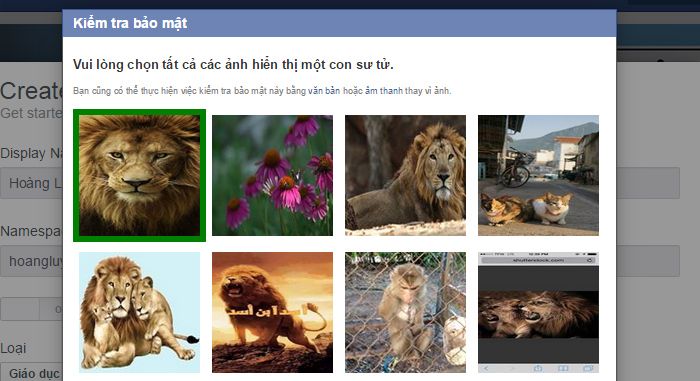




Post a Comment
Post a Comment